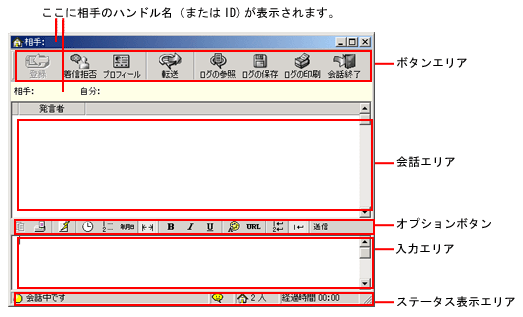
「チャット」ウィンドウ
チャットウィンドウを使って相手とテキストで会話します。
|
|||
| 「登録」 |
現在話中の相手をアドレス帳に登録します。アドレス帳に登録された人は「状態」ウィンドウ内に表示をして公開メッセージを受信できるようになります。相手がすでに登録されている場合には、このボタンはグレー表示になります。 |
||
| 「受信拒否」 | 現在話中の相手からのメッセージ送信を受信しないようにします。この設定は会話が終わってから有効になります。 「受信拒否」に設定された相手には、あなたがログインしていない状態で見えます。 |
||
| 「プロフィール」 | 現在話中の相手が入力したプロフィールを読むことができます。 | ||
| 「転送」 |
現在の会話を他のユーザに会話セッションごと転送することができます。「転送」ボタンをクリックすると転送可能なグループや友達がリスト表示されますので、転送先を選択して転送を試みてください(転送先が拒否する場合もあります)。転送先が転送を許可するとあなたとの会話は終了してしまいます。 |
||
| 「ログの参照」 | 会話が転送されてきた時など、転送前におこなわれていた会話のログを読む時にこの機能を利用します。 | ||
| 「ログの保存」 | 会話ログをテキスト形式、またはHTML形式で保存することができます。 | ||
| 「ログの印刷」 | 会話ログを印刷します。 | ||
| 「会話終了」 | 会話を終了させるときにこのボタンを押します。このボタンを押すと「会話終了」から「出口」に変わります。「出口」ボタンをクリックするとウィンドウが閉じます。 | ||
| ▲「メニュー」に戻る | |||
|
|||
|
自分が入力したテキストや相手が入力したテキストが表示されます。またオプションボタンを利用することで、会話の発言時間や行番号なども表示させることができます。 このエリア内で右クリックすると、文字の大きさや絵文字入力用のパネルを表示させることができるようになります。 |
|||
| ▲「メニュー」に戻る | |||
|
|||
|
グループごとに予め設定されているテキストファイルをダウンロードして表示します。グループ内の会話テンプレートとして利用します。グループに登録されていないユーザはこのアイコンはグレー表示になり利用できません。 |
|||
| ユーザごとに予め設定したテキストを表示します。 | |||
| チャット相手にファイルを送信するときにクリックします。クリックすると送信するファイルを選択するウィンドウが表示されます。 | |||
| それぞれの発言時間を表示します。 | |||
|
発言に対して番号付けをします。 |
|||
| カレンダーを表示します。日程の打ち合わせなどに便利です。 | |||
| 発言者の名前や発言時間、行番号などの表示領域を調整します。 | |||
| 入力したテキストを選択して文字を太字に変換します。 | |||
| 入力したテキストを選択して文字を斜体に変換します。 | |||
| 入力したテキストを選択して文字に下線をつけます。 | |||
| 入力したテキストを選択して文字に色をつけます。 | |||
| このボタンをクリックするとハイパーリンク形式のテキストを作成するパネルが表示されます。たとえば、「テキスト」フィールドに「ここをクリック」と入力し、「リンク先」フィールドにURLを入力すればWebページのようなリンク形式で発言することができるようになります。 | |||
| このモードを選択しているとこはEnterキーを押しても入力したテキストを送信しません。改行を含む発言を行いたい場合はこのモードにしてください。入力したテキストは隣の「送信」ボタンをクリックすることで送信できます。 | |||
| このモードを選択しているときはEnterキーを押すと入力したテキストを送信します。 | |||
| 入力したテキストを送信します。「1行入力モード」の時はEnterキーを押してもテキストを送信できます。 | |||
| ▲「メニュー」に戻る | |||
|
|||
|
あなたが発言したいときはこのエリアにテキストを入力してください。オプションボタンを利用すると入力したテキストを太字にしたり色をつけたりすることができます。また「http://」で始まるURLを入力すると自動的にクリッカブル形式(クリックするだけで該当ページをブラウザで表示する形式)に変換します。 このエリア内で右クリックすると、文字の大きさや絵文字入力用のパネルを表示させることができるようになります。 |
|||
| ▲「メニュー」に戻る | |||
|
|||
|
接続時間や相手の状態を情報を表示します。相手がテキストを入力中の時は黄色いAIVY Talkのアイコンが |
|||
| ▲「メニュー」に戻る | |||